製品番号 20050216-004
AKVIS增强剂
AKVIS增强剂
バージョン 17.7
更新日付 2024/08/05 11:09:07(星期一)
開発元 AKVIS
无法加载取货服务可用情况
它不仅可用于修饰家庭和艺术照片,而且还可用于技术目的。 技术文献的出版商可以使用Enhancer来详细展示设备插图。例如,医生可以使用增强器来增加 X 射线等的细节水平。
试用版可以使用10天。
サポートOS Windows 10 32 位、Windows 10 64 位和Windows 11 64 位
ライセンスに関して 家庭许可证适用于个人用户。仅供非商业用途。选择插件或独立版本。 Home Deluxe是插件版+单机版。商业许可证适用于商业使用该软件的商业组织。当您购买 AKVIS 产品时,您将获得终身许可证和一年的免费版本更新。一份许可证允许您在两台计算机上使用它。
Share
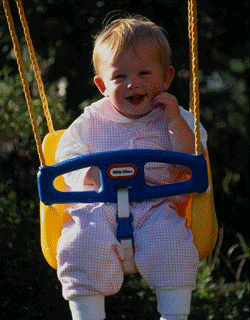




購入時の注意: 您可以免费更新到产品的新版本一年。
如果您希望在 1 年免费更新期结束后进行更新,则必须购买更新。
请联系我们获取更新。
製品情報
AKVISEnhancer是一款图像增强软件,可以锐化图片的细节。增强器检测曝光不足、曝光不足、曝光过度和中间色调区域的细节。
当您的照片图像缺乏细节时,此工具非常有用。例如,当照片背景曝光过度而前景无法识别时,尤其是当照片是人物时,或者当照片由于模糊而缺乏戏剧效果时,此功能非常有用。
如果您尝试通过在突出显示或模糊的区域中使用曝光修改(例如级别)来显示细节,则您将面临毁掉不想更改的部分的风险。
增强器处理事情的方式完全不同。 AKVIS Enhancer 通过加强颜色变化来呈现细节。也就是说,Enhancer 增强了具有不同色阶的相邻像素之间的差异。因此,过度曝光的中间色调区域可以揭示阴影中的细节,甚至细节。
AKVIS Enhancer 不仅可用于修饰家庭和艺术照片,而且还可用于技术目的。 技术文献的出版商可以使用Enhancer来详细展示设备插图。例如,医生可以使用增强器来增加 X 射线等的细节水平。
试用版可以使用10天。
可折叠内容
製品情報の詳細1を見る
|
AKVIS增强剂
如果您在黑暗的房间里拍摄黑猫的照片,您可能不会得到您想要的照片。 使用标准曝光补偿工具可能会毁掉一张好照片。 但是,AKVIS Enhancer 会处理照片的每个部分。 AKVISEnhancer 是一款图像增强软件,无论模糊原因如何,都可以让您增强细节。 该程序可以检测曝光不均匀照片中曝光不足、曝光过度和中间色调区域的细节。 
AKVIS增强器以三种模式工作:细节锐化、印前和色调校正。 锐化细节通过强化颜色过渡在单次拍摄中呈现细节。 这意味着,通过增强不同色调的相邻像素之间的差异,它不仅可以显示阴影中的细节,还可以显示曝光过度和中间色调区域的细节。 在印前模式下打印或在线发布照片之前调整照片。使用此模式可提高边缘清晰度和图像对比度。即使是高质量的照片也需要印前处理才能呈现出专业的外观。 色调校正模式通过调整明暗区域的亮度来校正图像的色调。结果,图像的整体印象发生了变化。更改将应用于整个图像或所选颜色。 
该工具不仅可以有效修饰家庭照片和艺术照片,而且还可以用于商业用途。借助Enhancer,技术文献的出版商可以创建详细的设备图表,医生可以提高X 射线图像的细节水平等等。 
该程序有两个版本:独立程序(独立)和照片编辑器插件。 该插件版本兼容 Adobe Photoshop、Photoshop Elements、Paint Shop Pro、Photo-Paint 等。 
|
製品情報の詳細2を見る
操作ガイド/関連ドキュメント/カタログ
AKVIS 增强器用户指南 v.15 (HTML)2016/09/15 14:12:24(星期四)
可折叠内容
よくある質問
即使输入序列号,也由于错误而无法激活。
您输入 AKVIS 产品的序列号(激活密钥)将是 12 位字母数字字符的随机组合。
如果您从SourceNext等处购买,可能会向您发放多个序列号,但很多情况下您输入了错误的序列号并发生错误。
请务必输入为您的 AKVIS 产品颁发的编号。
您也可能错误地输入了一些容易混淆的内容,例如 O 或零。
如果可能,我们建议使用复制和粘贴而不是手动输入。
如果输入日文名称,会出现乱码,所以请使用罗马字符输入。
我可以在多台电脑上安装它吗?
如果同一个人使用,除了 AKVIS 的 AliveColors 之外的所有产品都可以安装在最多两台 PC 上。
它可以安装在两台计算机上,这意味着使用同一密钥只能执行两次激活。
AliveColors 只能安装在一台 PC 上,无论是家庭版还是商业版。
程序升级无需激活,只需覆盖最新版本即可。
如果出于任何原因您需要多次重新安装和激活,请联系我们并提供您的购买信息。
日文版 AKVIS 产品在安装过程中无法自动检测 Photoshop 的 Plug-ins 文件夹。
在32位环境下,[Program Files]中有一个[AKVIS]文件夹,在64位环境下,在[programfiles(x86)]中有一个[AKVIS]文件夹,其下有以下文件夹每个产品。
该文件夹中有一个.8bf格式的文件,因此请手动复制它并将其放在Photoshop的[Plug-ins]文件夹中。
***.8bf是32位版本,***_64.8bf是64位版本。
不同版本的插件不会显示为插件,所以一定要复制符合你环境的插件。
插件是一种向现有软件添加新功能或增加其功能的程序。
AKVIS开发了多种插件,与Adobe Photoshop等流行的图像编辑软件兼容。
例如,如果您想要使用 AKVIS 产品编辑图像,通过使用 AKVIS 产品作为 Adobe Photoshop 的插件,您可以从 Adobe Photoshop 编辑任何图像。
图像范围可以在 AKVIS 产品中进行编辑。
AKVIS 插件与流行的图像编辑软件以及 Adobe 产品兼容。请检查试用版的兼容性。
如果您购买插件版本,则无法单独使用。
2. 重新激活
2.选择顶部的【效果】
3. 从左侧显示的[效果]中选择[>OpenFX]
4. 在显示的列表中找到 AKVIS 并从那里选择产品。
5.点击右侧显示的【关于AKVIS***视频】
6. 将显示激活屏幕。
アクティベーション方法
激活方法请参阅此处。










